केवल XNUMX मिनट में, आप अपना Google पासवर्ड बदल देंगे और नया प्राप्त कर लेंगे।
2021 की दुनिया में, आपके पास बहुत सारे ऑनलाइन खाते होने की संभावना है। ट्विटर, अमेज़ॅन, आपके बैंक और अन्य से, ट्रैक रखने के लिए अनगिनत उपयोगकर्ता नाम और पासवर्ड भी हैं।
आपके पास जितने भी खाते हैं, उनमें से सबसे महत्वपूर्ण आपका Google खाता है। आपका Google खाता Gmail, YouTube, Google मानचित्र, Google फ़ोटो और Google द्वारा संचालित कई अन्य सेवाओं के लिए उपयोग किया जाता है। अगर यह बंद हो जाता है या हैक हो जाता है, तो आप नुकसान की दुनिया में होंगे।
यह सुनिश्चित करने का एक आसान तरीका है कि आपका Google खाता सुरक्षित रहे, एक नया पासवर्ड है, खासकर यदि आपको इसे पिछली बार बदले हुए कुछ समय हो गया हो। आज हम आपको इस प्रक्रिया से रूबरू कराएंगे ताकि आप खुद को अतिरिक्त मानसिक शांति देने के लिए आगे बढ़ सकें और अपना पासवर्ड बदल सकें।
अपना Google पासवर्ड कैसे बदलें
अपना Google पासवर्ड बदलना बहुत आसान है, और यह सब आपके Android फ़ोन से किया जा सकता है।
- खुला हुआ समायोजन आपके फोन पर।
- नीचे स्क्रॉल करें और टैप करें गूगल .
- पर क्लिक करें अपना Google खाता प्रबंधित करें .
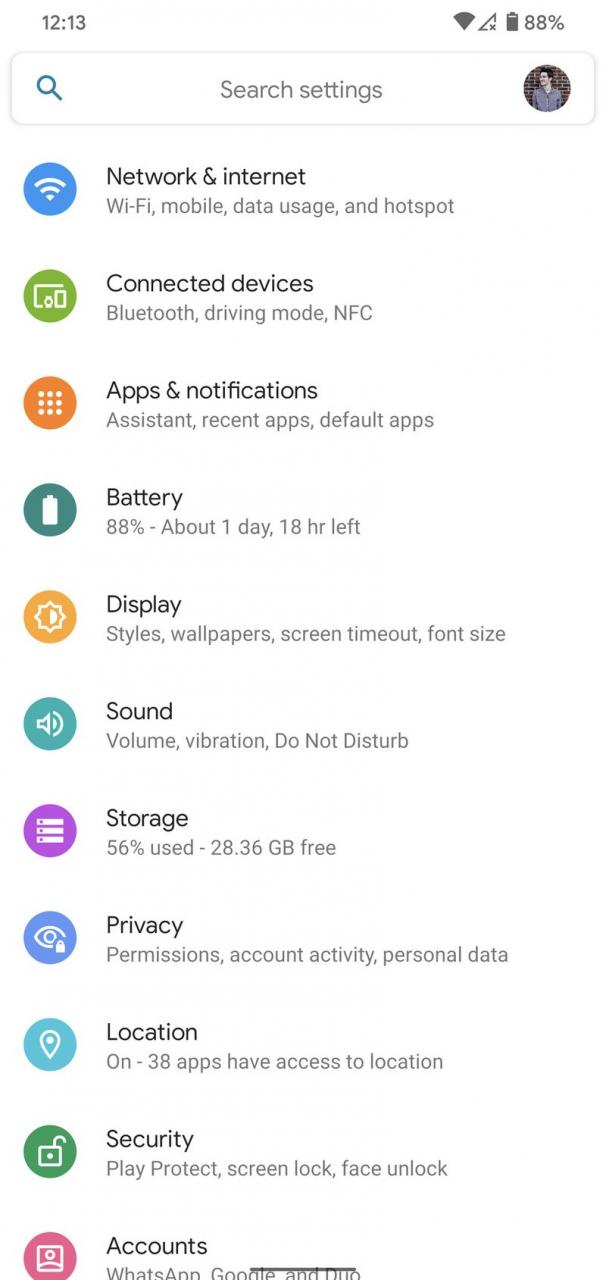
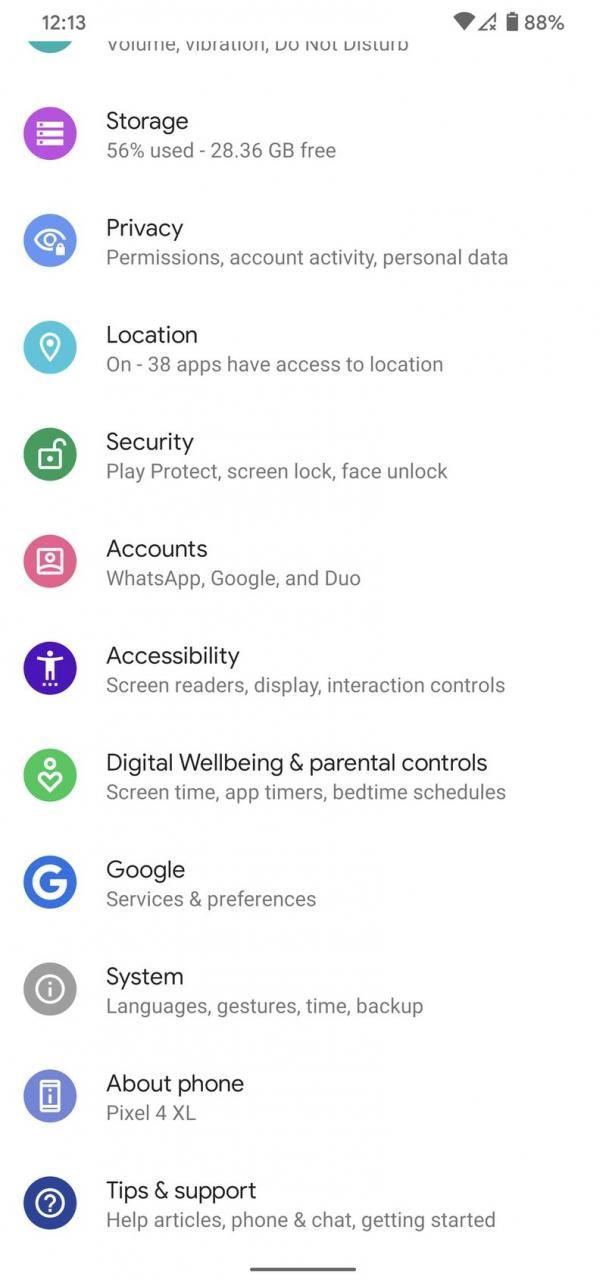
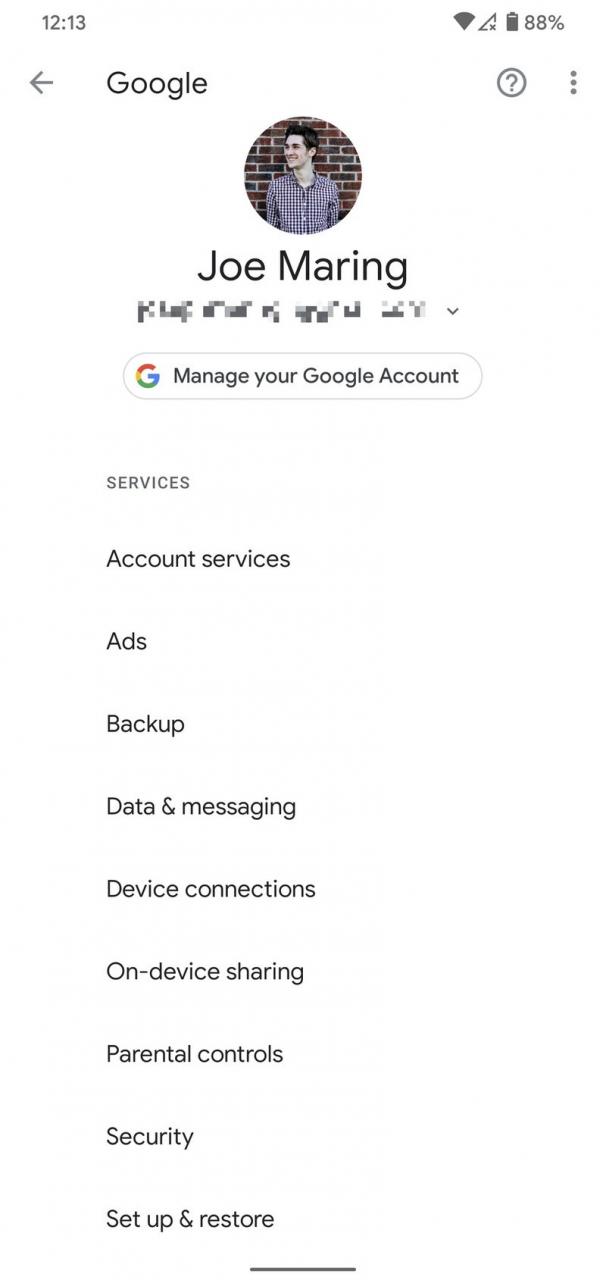
- क्लिक व्यक्तिगत जानकारी .
- पर क्लिक करें कुंजिका .
- प्रवेश करना आपका वर्तमान पासवर्ड और दबाएं अगला वाला .
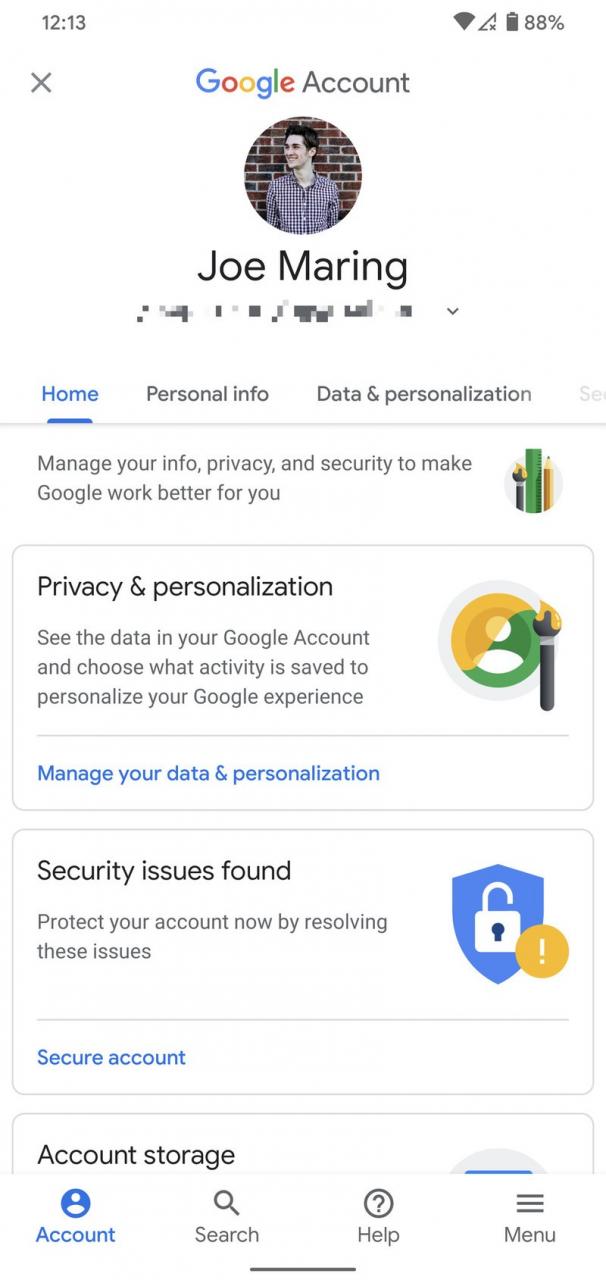
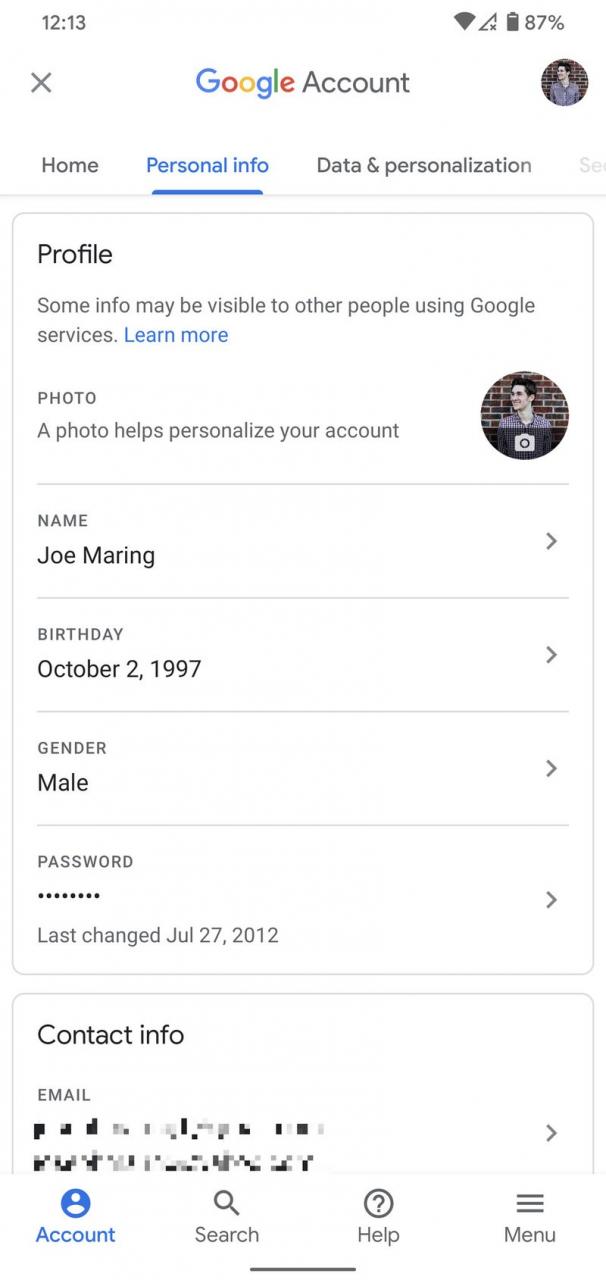
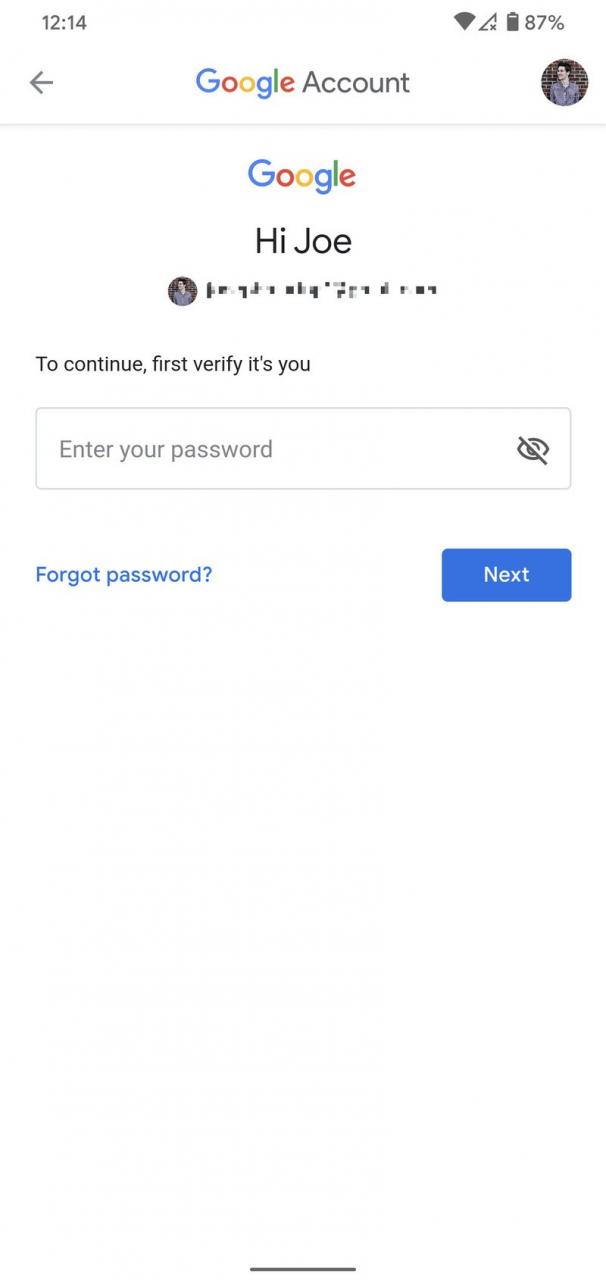
स्रोत: जो मारिंग / एंड्रॉइड सेंट्रल - अपना नया पासवर्ड टाइप करें
- इसकी पुष्टि करने के लिए फिर से नया पासवर्ड टाइप करें।
- पर क्लिक करें पासवर्ड बदलें .
- पर क्लिक करें ठीक है .
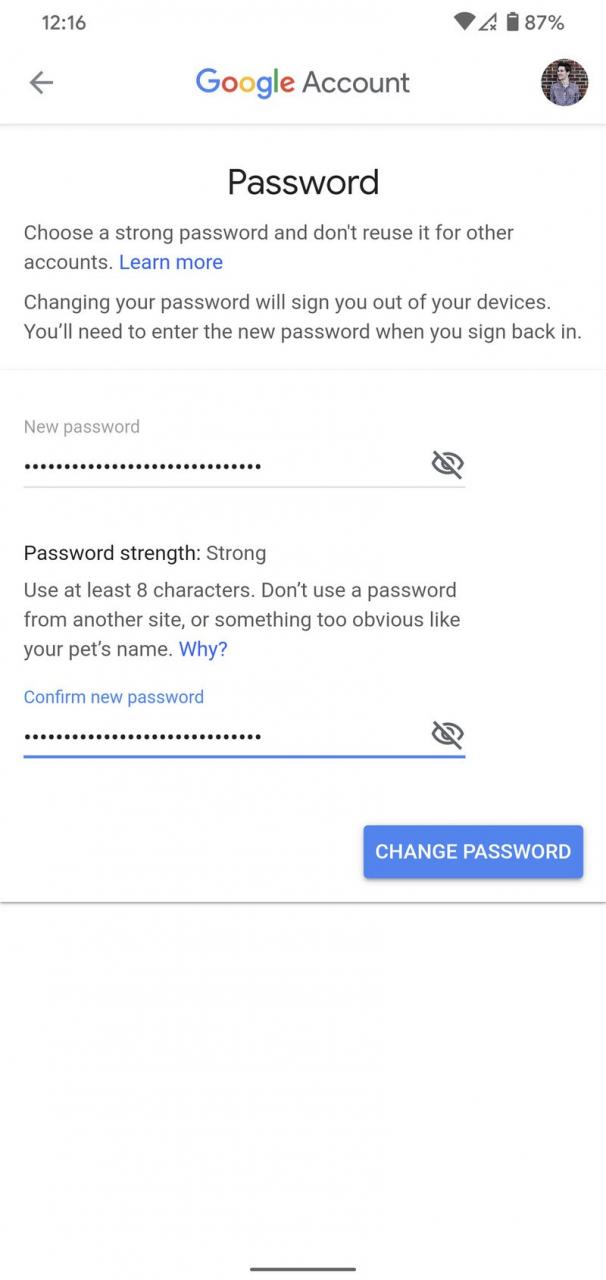

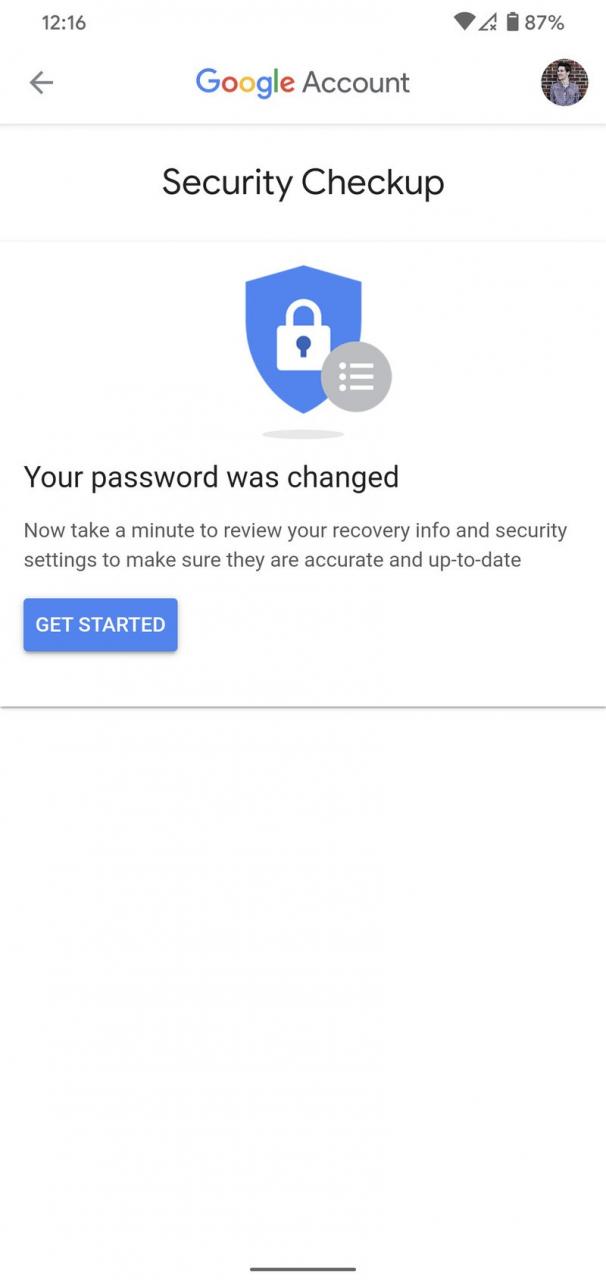
स्रोत: जो मारिंग / एंड्रॉइड सेंट्रल
कुछ ही क्लिक के साथ, अब आपके पास अपने Google खाते के लिए एक नया पासवर्ड है। अच्छा लग रहा है, है ना?
आपको अपने खाते से जुड़े मौजूदा उपकरणों पर अपना नया पासवर्ड दर्ज करने की आवश्यकता होगी, और हालांकि यह थोड़ा थकाऊ हो सकता है, पोर्टल को अपनी ऑनलाइन प्रोफ़ाइल में डालने के लिए अपने दिन में से कुछ मिनट निकालने के लायक है।
अब जब आपका पासवर्ड बदल दिया गया है, तो अपने Google खाते पर दो-कारक प्रमाणीकरण सक्षम करने के लिए नीचे हमारी अन्य मार्गदर्शिका देखें। अगर आप वाकई यह सुनिश्चित करना चाहते हैं कि अवांछित आंखें आपकी जानकारी से दूर रहें, तो इसे सेट अप करना बहुत अच्छा है।
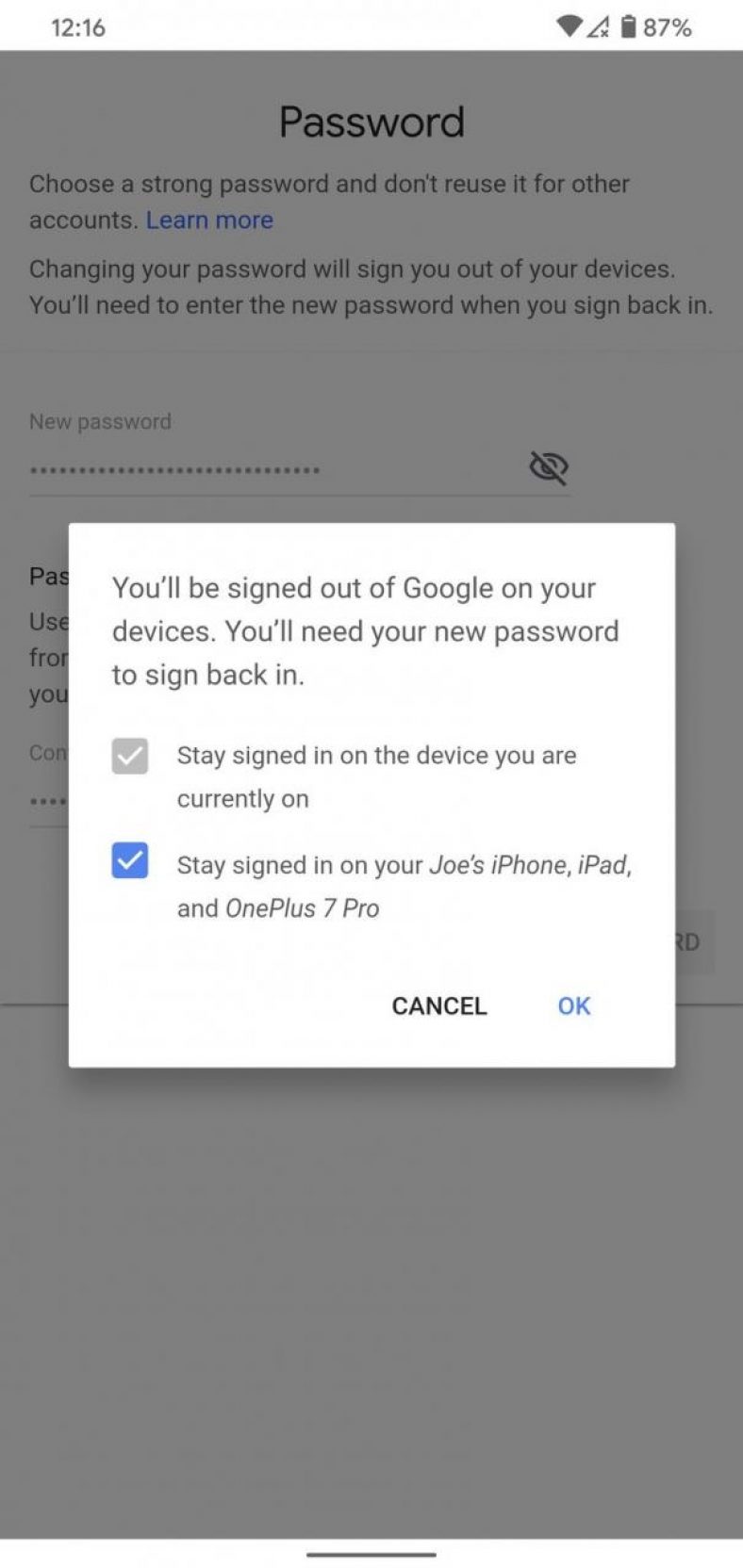
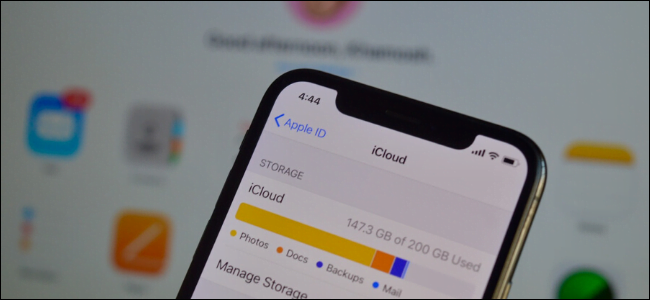








आपको पासवर्ड नहीं दिख रहा है